Notepadqq: Notepad ++ Alternatief voor Linux
Onder de overvloed aan beschikbare opties op het Windows-besturingssysteem van Microsoft, is Notepad ++ misschien wel een van de meest populaire tekst- en broncode-editors. Helaas is het niet beschikbaar op Linux, waardoor het leven van degenen die gewend zijn aan deze editor en die van Windows naar Linux overschakelen een beetje moeilijker is.
Als u net bent overgeschakeld naar Linux en op zoek bent naar een Notepad ++ -alternatief, zult u blij zijn te weten dat er een bestaat genaamd Notepadqq. Bovendien zijn de gebruikersinterface en de functies ook vergelijkbaar (zo niet exact) met Notepad ++. In dit artikel bespreken we hoe Notepadqq te installeren en te gebruiken.
Opmerking : alle instructies en opdrachten die in dit artikel worden genoemd, zijn getest op Ubuntu 14.04.
Notepadqq
Notepadqq beweert officieel een Notepad ++ - achtige editor voor de Linux-desktop te zijn. Het is een open-source editor voor algemene doeleinden die is bedoeld voor zowel eindgebruikers als ontwikkelaars. Enkele van de functies die het biedt, omvatten syntax-highlighting (voor meer dan 100 verschillende talen), codevouwen, kleurenschema's, bestandscontrole, meervoudige selectie, zoeken op basis van reguliere expressies en meer.
Download en installeer
U kunt de editor gemakkelijk downloaden en installeren met behulp van de volgende drie opdrachten:
sudo add-apt-repository ppa: notepadqq-team / notepadqq sudo apt-get update sudo apt-get install notepadqq
Na de installatie kunt u de editor-applicatie starten vanuit het applicatiemenu of door de volgende opdracht uit te voeren:
notepadqq
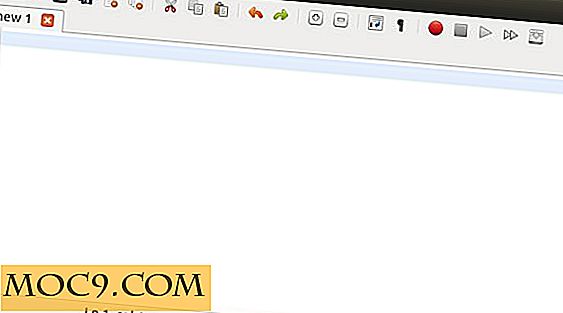
Let op: voor Notepadqq is het aanbevolen dat u Qt 5.3 of hoger op uw systeem hebt geïnstalleerd, hoewel het hulpprogramma ook op Qt 5.2 kan werken. Ga naar de GitHub-webpagina van de redactie om te leren hoe je Qt kunt upgraden.
Gebruik
In deze sectie bespreken we enkele van de handige functies die de editor biedt.
Sessies laden / opslaan
Net als Notepad ++, kunt u met Notepadqq ook sessies opslaan en laden. Dit kunt u doen door naar "Bestand -> Sessie opslaan ..." en "Bestand -> Sessie laden ..." te gaan.

Voor niet-ingewijden houden sessies voornamelijk bij welke bestanden in de editor worden geopend. U kunt dus een sessie opslaan en later laden om verder te werken vanaf het punt waar u was vertrokken.
Tekstbewerkingsfuncties
Afgezien van elementaire tekstbewerkingsfuncties zoals ongedaan maken, opnieuw uitvoeren, knippen / kopiëren / plakken, alles selecteren en verwijderen, biedt Notepadqq enkele echt nuttige functionaliteit. Met slechts een paar klikken kunt u bijvoorbeeld de naam, het volledige pad of het mappad van een bestand kopiëren dat wordt bewerkt.

U kunt tekst van kleine letters naar hoofdletters omzetten en omgekeerd, een regel dupliceren of verwijderen en het EOL-formaat en de inspringing instellen op basis van uw behoefte. En tot slot biedt de editor ook een functie met de naam 'Blank Operations' waarmee u kunt spelen met spaties en TAB's.

Zoeken
Net als elke andere editor voor algemene doeleinden kunt u met Notepadqq tekst in een bestand zoeken en vervangen. Maar dat is nog niet alles, want u kunt ook de zoekfunctie van het hulpmiddel gebruiken om tekst in meerdere bestanden te zoeken en te vervangen. U moet een directorypad opgeven om deze functie te gebruiken - het veld 'Zoeken in' in de onderstaande afbeelding.

Bestandsmonitoring
Als u een bestand aan het bewerken bent in Notepadqq, en een extern proces / toepassing een aantal wijzigingen aanbrengt in dat bestand (of dit feitelijk verwijdert), geeft de editor deze informatie onmiddellijk door aan de gebruiker, samen met een optie om het bestand opnieuw te laden of negeer de wijziging. Hier is een voorbeeld.

Ondersteuning van programmeertaal
Dit is waar de echte kracht van Notepadqq ligt. Ga gewoon naar het menu "Taal" en u zult zien dat de editor een overvloed aan programmeertalen ondersteunt.

instellingen
Als u zaken als het kleurenschema van de editor, tab / spatie-instellingen voor talen en meer wilt aanpassen, gaat u naar 'Instellingen -> Voorkeuren', waar u uiterlijk, taal en zoekgerelateerd kunt wijzigen voorkeuren, onder anderen.

Conclusie
Notepadqq biedt een mooie, overzichtelijke gebruikersinterface die je zeker aan Notepad ++ zal herinneren, en net als de laatste biedt het ook een overvloed aan functies. Als je Notepad ++ hebt gemist in je Linux-box, raad ik je ten zeerste aan om Notepadqq te proberen - ik ben er zeker van dat je niet teleurgesteld zult zijn.







